![]()
「PORTRA - 胸キュン!アートフィルター」(以下、PORTRA)は、写真を絵のように美しく加工できるアプリ。水彩画風や鉛筆画風など、さまざまなスタイルのフィルターを用意しています。
難しい操作が必要なく、写真を撮影、または読み込むだけで、雰囲気のある作品が手早く仕上がります。
何気ない写真を素敵な作品に一瞬で加工できる
PORTRAを起動すると、インカメラが起動します。画面に表示されている枠内に顔が入るようにして撮影すると、すぐに加工画面に切り替わります。
アウトカメラに切り替えて撮影することや写真を読み込むこともできます。写真を読み込んだ場合でも一人分の顔のガイドが表示されますが、二人で撮った写真や風景写真などにフィルターをかけて加工しても構いません。

アプリを起動するとカメラが起動する。前面、背面のカメラで撮影するか、写真を読み込む
フィルターは22種類(2017年11月現在。随時追加予定)。「INDIGO」や「RASPBERRY」「L'EAU」「PROVINCE」といった具合で、名前に統一性はなく、色やイメージで付けられているようです。
画面を左右にフリックすると次々にフィルターが適用されて画像が変化するので、試しながら気に入ったフィルターを見つけるとよいでしょう。選んだフィルターにより、絵筆のタッチが変化し、にじみのある水彩画風や油絵風、鉛筆画風など、いろいろなスタイルが楽しめます。選んだフィルターにより紙質も変わるのは凝っています。
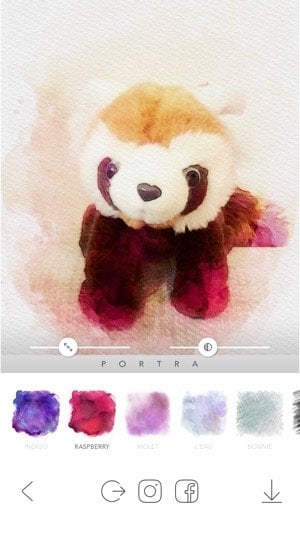
素敵な作品に一瞬で変身。画面をフリックするかフィルターをタップして作風を変えられる
各フィルターには2つのスライダがあります。左側のスライダを動かすと、周辺部の背景がトリミングされます。フィルターの境界はぼかされ、筆で描いたような自然な形にトリミングされます。自撮りをするとき、背景がごちゃごちゃしていると、いくらフィルターがきれいでもおしゃれに見えません。PORTRAなら周辺部が切り取られるように処理されるので、背景をあまり気にせず撮影できるのがうれしいです。画面の端に余計なものが映り込んでいるときも、かんたんにごまかすことができます。
また風景や二人以上で並んで撮影したときなど、標準のトリミング位置では被写体が見切れてしまうことがあります。このようなときは、スライダを右に移動することで全体が映るようになります。
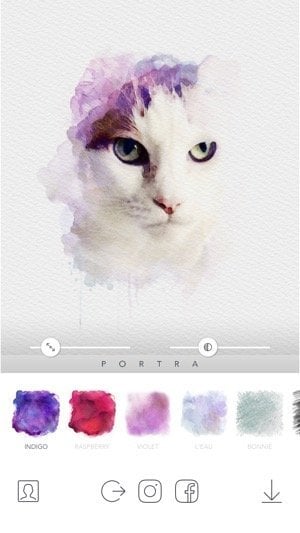
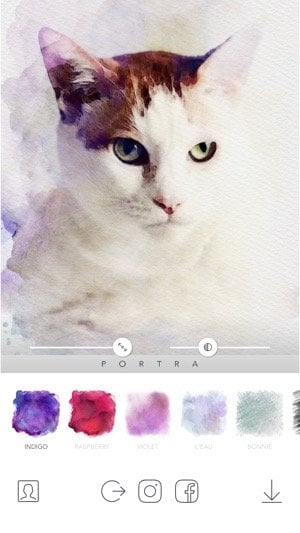
スライダでトリミング範囲を調節
右側のスライダを動かすと、おもに顔周辺にかかるフィルターをマスクできます。色調はそのままで、フィルターの透明度が変更します。写真っぽい感じを残したいときや、フィルターを控えめにかけたいときは、スライダを右に動かせばよいわけです。
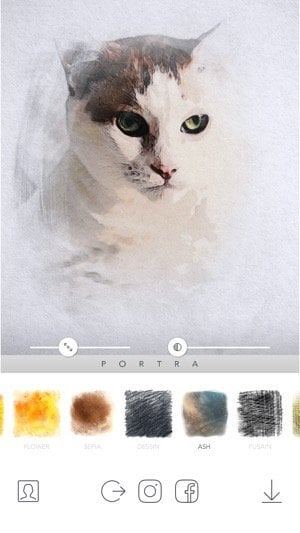
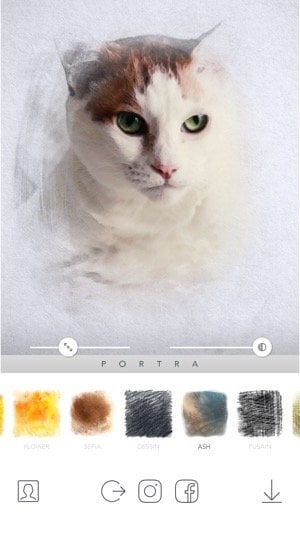
写真にオーバーレイされるフィルターの透明度を調節
加工した写真は、そのままInstagramやFacebookに投稿可能。端末に写真を保存することや、メールやほかのアプリに送ることもできます。
PORTRAで加工した写真は、1024x1280ピクセルで保存されます。写真には「PORTRA」のロゴが入りますが、ロゴを非表示にするフレームも用意されています。
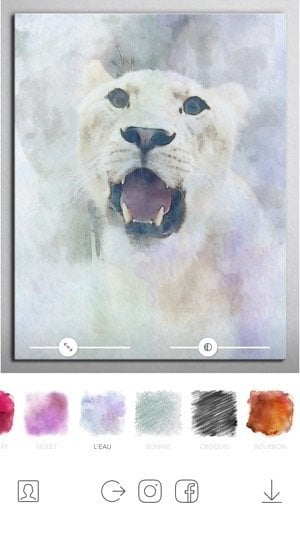
画面を上下にフリックするとフレーム(8種類)が切り替わる
似顔絵の作成やドラマチックな風景写真などに最適
PORTRAは、顔認識や美白機能といったトレンド機能は搭載していません。とは言え、中心の被写体が浮き上がるよう、ドラマチックに処理されるため、ポートレイト写真や被写体がはっきり分かる写真を加工するのにぴったりです。

自撮りはあまりしないという場合でも、愛犬や愛猫、子どもの写真をかわいく撮りたいと思う人は多いはず。PORTRAなら、絵画風でおしゃれな作品がかんたんに残せます。SNSに投稿する写真や、プロフィール写真のイメージアップなどにも、ぜひ使いたいアプリです。
PORTRAは利用規約がない危険なアプリ?
ところでPORTRAに関しては「利用規約が明示されておらず、加工した写真が勝手に使用される危険があるのでは?」ということが、おもにネット上で指摘されているようです。
しかし、少なくとも2017年11月現在は、ウェブページに利用規約が掲載されています。それによると、「ユーザーがアプリ及びサービスを利用して制作したコンテンツに関する権利はユーザーに帰属します」とあり、また「ユーザーの画像を当社のサーバーに保存しません」ということも明示されています。アプリで加工したら写真の著作権を取得されてしまう、といったことはないようです。